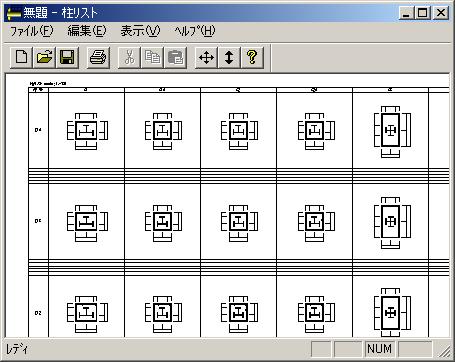
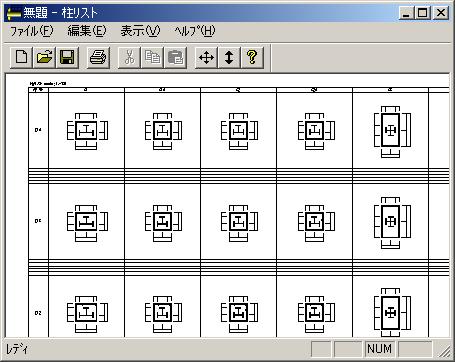 |
| ▼基本操作 |
| 以下に、画面操作をする為のマウス,キーボードの基本的な操作を説明します。 |
 リスト表示の移動 リスト表示の移動 |
3ボタンマウスを使用している場合は、中央ボタンをドラッグすることにより、リスト表示の移動ができます。また、ツールボックスの ボタンや、キーボードの矢印カーソル(上下左右)でも行うことができます。 ボタンや、キーボードの矢印カーソル(上下左右)でも行うことができます。(ツールボックスの  ボタンや、キーボードのHomeボタンを押すと、リスト表示が画面全体になります。) ボタンや、キーボードのHomeボタンを押すと、リスト表示が画面全体になります。) |
 リスト表示の拡大縮小 リスト表示の拡大縮小 |
ホイール付3ボタンマウスを使用している場合は、ホイールを回すことにより、リスト表示の拡大縮小ができます。また、ツールボックスの ボタンや、キーボードのPageUp,Downカーソルでも行うことができます。 ボタンや、キーボードのPageUp,Downカーソルでも行うことができます。(ツールボックスの  ボタンや、キーボードのHomeボタンを押すと、リスト表示が画面全体になります。) ボタンや、キーボードのHomeボタンを押すと、リスト表示が画面全体になります。) |
 断面の選択 断面の選択 |
| リスト上の各断面の選択は、マウスの左ボタンをクリックすることにより行います。1つの断面上でクリックすると断面枠が赤線に変わります。この状態で各種の編集ができます。また、マウスの左ボタンをドラッグすることで複数の断面を選択できます。 |
 断面データの部分表示 断面データの部分表示 |
| 断面データの部分表示を行う場合は、リスト上の断面を選択した状態で、表示メニューの選択範囲の表示を選びます。元に戻る場合は、全リストの表示を選びます。 |
| ▼スケール、階符号枠幅の変更 |
| リスト左上の符号枠を右クリックします。 |  |
||
 |
階符号枠幅
|
||
 |
スケール
|
||
| ▼柱符号,柱枠幅の変更 |
| リスト上部の柱符号枠を右クリックします。 |  |
||
 |
柱符号
|
||
 |
柱符号枠幅
|
||
| ▼階符号等の変更 |
| リスト左側の階符号枠を右クリックします。 | 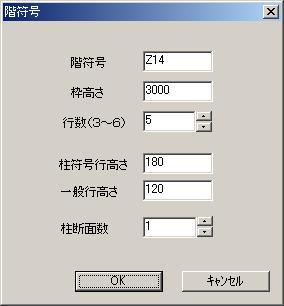 |
||
 |
階符号
|
||
 |
階枠高さ
|
||
 |
行数
|
||
 |
柱符号行高さ
|
||
 |
一般行高さ
|
||
 |
柱断面数
|
||
| ▼柱断面データの変更 |
リストの各断面枠を右クリックします。 |
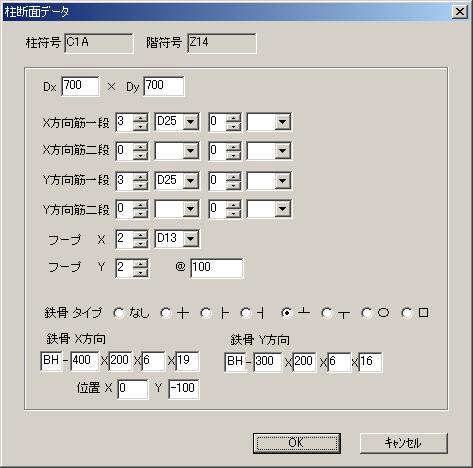 |
||
 |
右ウィンドウの各データを入力して下さい。(寸法単位は、mm) |
||
| |
|||
| ▼ファイルメニュー |
 |
新規作成
|
||
 |
開く
|
||
 |
上書き保存、名前を付けて保存
|
||
 |
読み込み
|
||
 |
書き込み
|
||
 |
印刷
|
| 【戻る】 |
| ISHIDA DESIGN FIRM (mailto:info@ishida-df.jp) |